如何给PDF添加水印
- 来源: 金舟软件
- 作者:sumin
- 时间:2023-08-23 20:08:10
我们经常有非常重要的PDF文件,为了防止别人盗版,侵权我们的文件,我们可以添加水印防止文件被别人随意的盗取使用,能有效保护文件的版权归属,可见加水印对于PDF来说是多么的重要那么PDF文件如何加水印呢?下面是详细的操作方法和介绍,一起来看看吧!
需要用到的工具:
电脑(win7以上系统)
金舟PDF转换器(版本号V6.7.7.0)
格式文件(若干份)
操作介绍
一.金舟PDF转换器成功安装到电脑上后,双击图标打开软件;
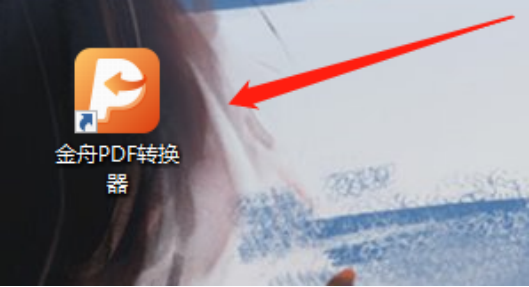
二.进入软件后,在这里根据需要选择“PDF文件操作”;
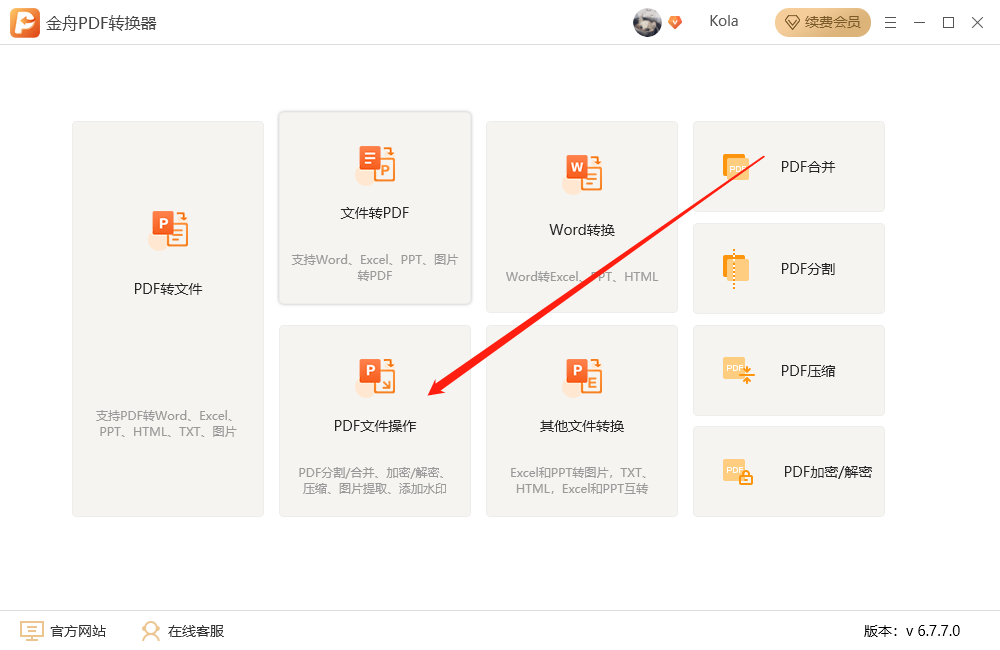
三.接着,在左侧选择“PDF添加水印”功能;
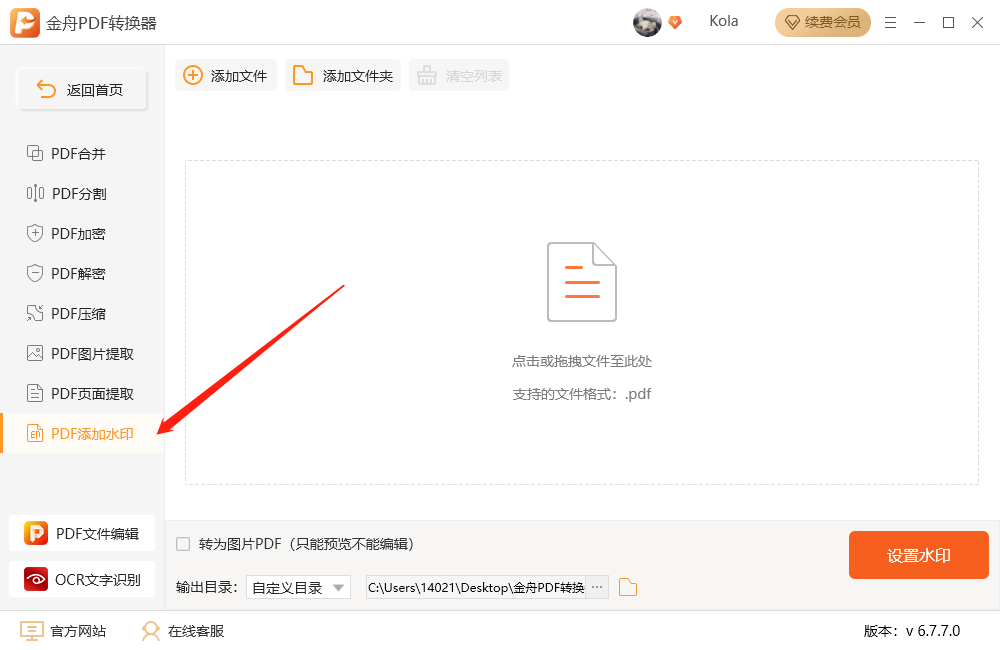
四.点击添加文件,或直接将文件拖拽到以下空白处;
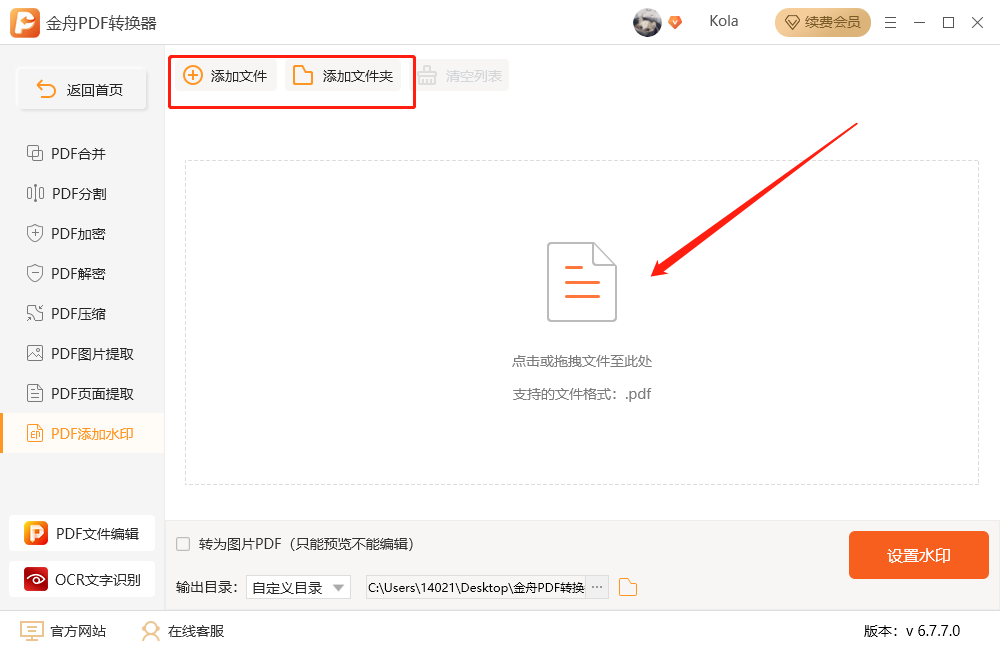
五.点击“设置水印”,可根据自己的需要设置水印样式;

六.如图,在以下窗口,可自定义设置水印类型,外观和位置,右侧是最终预览效果,可一边调整一边预览,从而达到预想的效果;
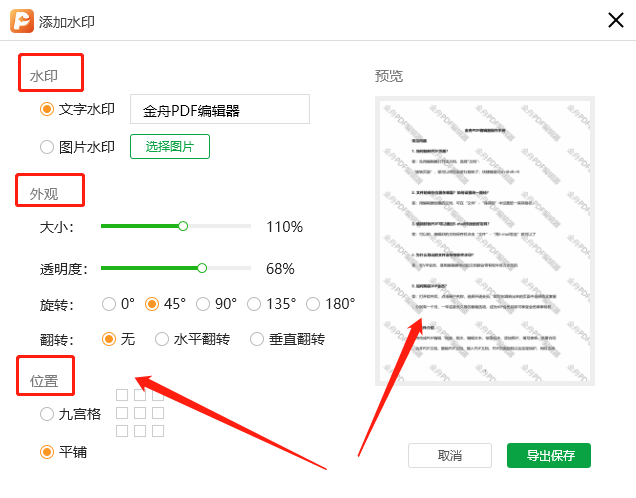
七.设置好样式之后,点击“导出保存”就可以了,最后在以下窗口中点击“前往导出文件位置”查看处理好的文件吧;
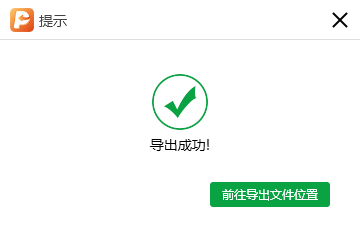
八.如图,以下就是处理好后的pdf文件啦,大家可以根据自己的需要设置水印样式哦!
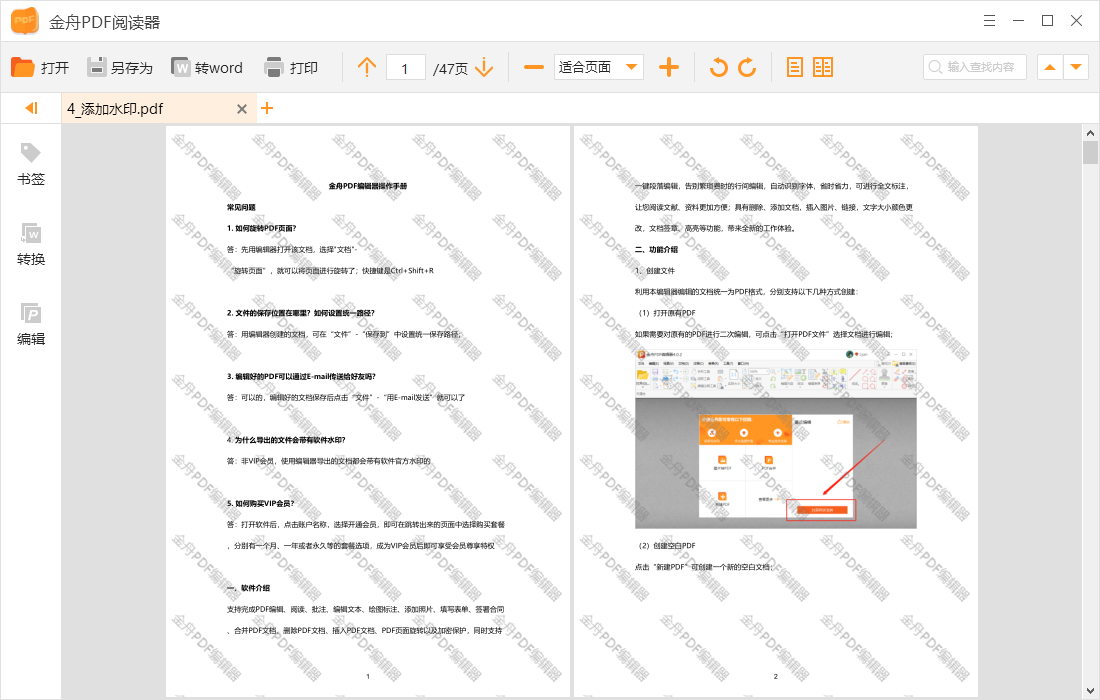
注意事项:
1、文件多时,建议批量上传文档进行转换,节省时间
2、为了达到更好的阅读效果,尽量选择50%以下的透明度
3、软件导出来的是新文件,不会直接替换原文件的
以上就是金舟PDF转换器PDF添加水印的详细操作了,新手直接就能掌握方法,希望金舟办公以上文章能帮助到您!
推荐阅读:































































































 官方正版
官方正版
 纯净安全
纯净安全









